Android Wear, Tizen, PebbleOS, WatchOS,… Ces mots à la sonorité un peu barbare vous parlent-ils ? Il s’agit des systèmes d’exploitation (ou Operating System / OS) sur lesquels tournent les montres connectées des principaux constructeurs. Ayant parlé à plusieurs reprises de ses objets à la mode durant le Salon IFA 2014, je me devais de continuer à les tester. J’avais découvert cet univers avec la Pebble testé dans cet article mais afin de pouvoir vous livrer un travail de qualité en comparant les montres récentes à leurs aînés, il me faut, au préalable, en tester un plus grand nombre. Mon choix s’est porté sur la première montré connecté sous Android Wear de la marque LG : la LG G Watch. Au passage, j’en profite pour remercier LG de nous avoir envoyé un exemplaire dont la date sortie avait été annoncée officiellement fin juin 2014. Je vais m’efforcer de suivre, dans la mesure du possible, le même fil conducteur que pour mes tests de smartphones : description du contenu de la boîte, découverte et caractéristiques techniques du produit, puis je finirai par son fonctionnement.
Déballage
La montre est livrée dans une belle boîte carrée bi-couleur : blanche pour le couvercle et rouge/bordeaux pour le socle. Une belle photo de la montre habille le dessus de la boîte tandis que ses principales caractéristiques prennent place sur le dessous. Sur les tranches du couvercle, on trouve le logo LG (Life’s Good) sur deux cotés et la mention LG G Watch Powered by Android Wear sur les deux autres.
Sans plus attendre découvrons le contenu de ce joli coffret :
- 1 montre LG G Watch de couleur noire
- 1 câble USB
- 1 adaptateur secteur
- 1 socle chargeur montre / câble
- 1 livret de prise en main rapide
La montre ainsi que les accessoires sont de couleur noire mais la montre est disponible en 2 modèles : Noir Titan (modèle testé) ou Blanc Doré.
Caractéristiques
Voici les principales caractéristiques de la montre LG G Watch :
- Processeur Qualcomm® Snapdragon™ 400 1,2 GHz
- 512 Mo de mémoire RAM et 4 Go de mémoire de stockage interne
- Écran LCD IPS 1,65 pouce
- 37,9 x 46,5 x 9,95 mm
- Batterie de 400 mAh
- Bluetooth 4.0 Low Energy
- 9 axes (Accéléromètre/Boussole/Gyroscope)
- Bracelet de montre interchangeable 22 mm
- Port micro USB2.0 sur la station de charge
Découverte
La montre est constituée d’un boîtier noir de forme carré avec des angles arrondis et d’un bracelet en plastique noir virant légèrement vers le gris. On va rapidement passer sur la description de la montre car le bracelet ne présente rien d’extraordinaire : taille standard de 22 mm et fermeture rien de plus classique. Du côté intérieur, le bracelet contient quelques motifs sous forme de losange avec différents niveaux de gris. Dès qu’on la prend en main, la première chose qui frappe : son poids. Elle semble assez lourde mais l’important est de savoir si cela est gênant au quotidien. La réponse à cette question arrivera un peu plus tard. Le design général est assez classique et équivaut aux montres concurrentes lancées à la même période : un peu trop carré et sobre à mon goût. Nous ne la comparerons pas aux montres récentes pour lesquelles certains constructeurs ont fait l’effort de retravailler la forme et le design de leurs produits.
Concernant les tranches du boitier, je peux ajouter deux remarques : celle de devant comprend, juste au-dessus du bracelet, le micro (pour les commandes vocales) et sur celles des côtés, on distingue une ligne horizontale. Il doit probablement s’agir de la délimitation entre les deux blocs constituants le boîtier de la montre. Celui du dessus est en grande partie constitué de l’écran alors que celui du dessous, plus gros, doit contenir les principaux composants et capteurs de la montre.
Enfin, sur le dessous du boîtier, on peut lister le connecteur pour la brancher au socle et la charger, un petit trou permettant de réinitialiser la montre ainsi que quelques inscriptions.
On a beau scruter la face avant ou les tranches assez épaisses du smartphone, on ne trouve pas de bouton physique. Vous allez me dire : comment fait-on pour l’allumer ? L’éteindre? Valider des actions ? Vous allez le découvrir un peu plus bas mais en résumé, toutes les manipulations, ou presque, seront réalisées directement en touchant l’écran. Cela semble une bonne idée mais il reste à voir dans la pratique.
Démarrage de la montre
Allumons l’appareil et voyons ensemble comment cette montre LG fonctionne. Rappelez-vous, elle n’a pas de bouton physique. Comment l’allume-t-on dans ce cas ? Il faut nécessairement la poser sur son socle qui lui sera connecté à un ordinateur ou au courant (par l’adaptateur fourni) avec le câble USB. Le socle est aimanté, ce qui lui permet de rester au contact de celle-ci et de la charger en limitant le risque qu’elle « s’échappe ». Ce détail, pas anodin, démontre qu’il faut mieux la laisser allumée sous peine d’être bloqué si vous avez oublié de prendre le socle avec vous. Le revers de la médaille est que vous allez consommer plus de batterie. Je traite du sujet de la batterie un peu plus tard.
Ne pas avoir de bouton physique et passer par des commandes vocales semble plutôt astucieux mais devoir passer obligatoirement par le socle pour la démarrer l’est beaucoup moins.
Initialisation et appairage
Je rappelle que pour utiliser la montre LG G Watch, il vous faut un smartphone tournant sur une version Android 4.3 ou ultérieure et équipé de l’application Android Wear. Fonctionnant sous l’OS Android, vous n’êtes pas limités aux produits LG. Une fois démarrée, et après une animation colorée de quelques secondes, la montre débute sa phase d’initialisation en commençant par vous demander la langue d’utilisation. Pour continuer, il vous sera nécessaire d’installer Android Wear sur votre smartphone, si ce n’est pas déjà fait.
Du côté de votre smartphone, vous devez ensuite sélectionner l’appareil à appairer. Pensez à activer le Bluetooth sur votre terminal. Dans notre cas, l’objet à connecter est la G WATCH FBB1. Le message « Connexion à votre montre en cours… » s’affiche puis apparaît la demande d’association Bluetooth. Côté montre, l’association avec le smartphone nécessite une validation mais vous connaissez déjà peut-être ses différentes manipulations si vous avez déjà un appareil Bluetooth. Vos deux appareils sont enfin connectés entre eux.
De retour sur votre smartphone, Android Wear vous propose une animation de quelques diapos avant de basculer vers l’interface de l’application. Sur la montre, on a le droit à un message de bienvenue « Vous êtes prêt ». Un tutoriel vous fait découvrir la navigation parmi les différents écrans de la montre (navigation Maps, météo, nombre de pas ..) Il vous faudra cliquer sur « J’ai compris » pour enfin utiliser par vous-même la montre LG G Watch. L’appairage a très bien fonctionné que ce soit sur le Samsung Galaxy S5 testé dans cet article ou sur un LG G2. La montre est prête à être utilisée !
A ce propos, quand on démarre la montre pour la première fois, on se rend compte que l’écran ne prend pas la totalité de la surface du boitier. Je sais que j’en demande beaucoup mais quand on s’habitue aux écrans borderless des smartphones, on aimerait retrouver ce procédé sur les montres surtout chez LG qui a excellé dans ce domaine avec le LG G2 puis le LG G3. L’application Android Wear précise que pour bénéficier de toutes les fonctionnalités, l’option GPS (ou Emplacement) de votre smartphone doit être activée.
Interface et Applications
Évidemment, quand vous achetez une montre connectée, vous ne souhaitez pas uniquement avoir l’heure et la date. Il est vrai que certaines montres « normales » proposent déjà plusieurs fonctionnalités mais en achetant ce type de produit connecté, vous vous attendez à des interactions entre la montre et votre smartphone. C’est ce que fait la montre LG G Watch. Elle va, en plus de donner l’heure et la date, vous afficher des notifications, les appels entrants, vous rappeler vos RDV, vous indiquez le chemin pour vous rendre à ce RDV et bien d’autres choses. Son usage ne se limite pas à ça. Vous allez devenir acteur en « commandant » votre smartphone par le biais de la montre. Voyons cela de plus près.
Depuis l’écran principal, le cadran de la montre, trois actions sont possibles. La première consiste à personnaliser ce premier écran : un appui long permettra de sélectionner un nouveau cadran parmi une bonne vingtaine proposée en standard. Vous pourrez également réaliser cette manipulation depuis le menu Paramètres de la montre (Paramètres / Modifier le cadran de la montre). Vous aurez également toute la liberté de télécharger depuis le Google PlayStore des applications proposant une liste de choix de cadrans encore plus vaste.
La deuxième action consiste à effectuer un mouvement du haut vers le bas, geste qui correspond, sur un smartphone, à l’affichage des notifications. Ce geste permet d’activer/désactiver le vibreur, de visualiser la batterie restante et de s’assurer que la montre est toujours connectée à votre smartphone. La connexion est représentée par un nuage barrée quand elle n’est plus active.
Enfin, la troisième action, que nous détaillerons plus tard, consiste à entrer dans l’univers Google via une « tap » sur l’écran. La montre basculera vers un nouvel écran et attendra votre commande vocale « Parlez maintenant ». Vous pouvez retrouver ce dernier écran en utilisant le fameux « OK Google » disponible sur les smartphones utilisant Google Now. Je vous invite à prendre connaissance de l’article d’Emmanuel qui explique comment installer et utiliser Google Now et celui de Ma2thieu sur les recherches et commandes vocales qu’il est possible d’effectuer. Depuis ce même écran, il sera possible de naviguer dans le menu de la montre.
Le fonctionnement de la montre est simple qu’on a exploré une premières fois les différents menus. Ils sont accessibles depuis l’écran « Parlez maintenant ». La navigation est vraiment simple et intuitive. Les mouvements à réaliser sont peu nombreux et identiques quelques soit l’écran. Depuis une notification qui s’afficherait sur l’écran, vous effectuez un mouvement vers le haut pour la positionner en pleine page. Ensuite un mouvement de droite vers la gauche ferme la fenêtre tandis que qu’un mouvement dans l’autre sens permet de lister les actions possibles (réponse, archiver, ouvrir sur le tel,…).
Quand vous êtes sur l’écran « Parlez maintenant », un mouvement vers le bas vous liste les exemples d’actions réalisables :
- Créer une note « boire plus d’eau » : renvoie vers la création d’une note,
- Me rappeler de « courir à 7h00 » : renvoie vers la création d’un rappel,
- Afficher mon activité : renvoie vers la visualisation du nombre de pas de la semaine
- Envoyer un SMS à Eva à plus tard : renvoie vers l’application de SMS de votre smartphone. Ai testé avec Hangouts et cela fonctionne bien.
- Envoyer un email Eva, es-tu libre ce vendredi : renvoie vers la messagerie de votre smartphone
- Agenda pour aujourd’hui : affiche votre agenda de la journée
- Itinéraire vers une station service à proximité : renvoie vers le logiciel de navigation qui vous proposera un itinéraire
- Régler le minuteur sur 50min : déclenche un compte à rebours
- Lancer le chronomètre
- Définir une alarme à 18h ce soir : renvoie vers la création d’une alarme
- Afficher les alarmes : affiche l’ensemble des alarmes paramétrées sur votre smartphone
Le dernier menu non exploré concerne les paramètres de la montre qui, comme le reste des écrans, propose une interface épurée :
- Régler la luminosité. Aucun capteur n’étant présent pour gérer automatiquement ce point, la gestion de la luminosité de l’écran est manuelle, de 1 à 6 (du plus faible au plus élevé). Attention, augmenter sensiblement la luminosité facilitera la lecture en extérieur mais aura une influence sur la batterie.
- Écran toujours actif : Ce paramètre vous laisse le choix entre un écran toujours allumé et un écran qui s’éteint quand il n’est pas utilisé. Ce dernier paramètre économisera la batterie de votre nouveau « joujou ».
- Mode avion : Ce paramètre permet de couper les connexions, ce qui empêche le dialogue avec le smartphone mais fait économiser de la batterie. Il peut s’agir d’un mode à utiliser la nuit car la montre ne propose pas système équivalent à celui présenté par Emmanuel dans l’article sur la Sony SmartBand
- Éteindre / Redémarrer / Réinitialiser : Les commandes sont assez équivoques mais je ne vous rappellerai pas assez que le socle est nécessaire pour redémarrer la montre si vous avez sélectionné « Éteindre »
- Modifier le cadran de la montre. Sujet déjà abordé un peu plus haut.
- A propos vous donne des informations complémentaires sur la montre (modèle, version du logiciel, connexion, niveau de batterie,…)
Avec Google a portée de poignet, vous accédez à toutes les informations utiles avec une simple commande vocale : « météo du jour », « météo de demain » (ou « météo de Paris » si vous n’avez pas activé le GPS de votre smartphone) ou encore « circulation routière » (ou conditions de circulation). La montre réagit instantanément pour afficher l’information demandée. Si elle ne comprend pas votre demande, la montre affichera le résultat comme si vous aviez effectué une recherche sur Google. Le clic sur un des résultats affichera la page mais uniquement sur votre smartphone. Mis à part quelques essais effectués sur Google Now depuis mon smartphone, c’est la première fois que je commandais, par la voix, un appareil connecté et cela sur plusieurs jours. Les deux premiers mots qui me viennent à l’esprit sont : rapidité et reconnaissance. Le système réagit très rapidement aux commandes et le taux de reconnaissance est vraiment bon. Je dirai qu’il a un peu plus de mal dans la reconnaissance lors de la dictée des noms de vos contacts, ce qui me paraît normal. Pour profiter pleinement des fonctionnalités de la montre, il faut qu’elle soit connectée à votre smartphone, pour bénéficier entre autres de sa connexion. Eh oui, cette montre ne fonctionne pas en toute autonomie. Si vous perdez la connexion avec votre smartphone, le clic depuis le cadran de la montre vous informera que vous êtes en mode déconnecté et seules quelques fonctions sont proposées (chronomètre, compte à rebours, afficher l’activité,…).
J’ai poussé mes tests en essayant de la mettre à défaut et j’ai réussi lors de la dictée de messages un peu longs. Elle n’est pas faite pour ça mais je me suis demandé ce qui se passerait si je dictais un email de quelques phrases. La montre ne suit plus au bout d’un moment, s’affole et passe en mode déconnecté avant de retrouver son chemin. C’est le seul moment où elle ne m’a pas donné satisfaction mais il est vrai que je l’ai cherché.
Comme bien d’autres objets connectés (montre, bracelet, …), la LG G Watch comptabilise vos pas et peut vous afficher, sous forme d’histogramme, le bilan de la semaine. Dans un des menus, vous pourrez y programmer votre objectif quotidien.
En plus de la liste de propositions présentée ci-dessus, vous pouvez lancer, depuis le menu « Exécuter » les applications « Fit », « Boussole » et « Fuseaux horaires ». Vous pourrez évidemment parcourir le Google PlayStore pour y trouver de nombreuses applications , des plus standards (calculatrice, agenda,…) aux plus spécifiques (wear camera remote, find my phone). Vous y trouverez même des jeux mais je n’ai pas essayé.
Enfin, la montre vous affichera de nouveaux menus en fonction de certaines actions. Par exemple, si vous avez connecté votre smartphone à des écouteurs ou un casque, votre montre se transformera en télécommande en vous mettant à disposition les fonctions suivantes : pause, lecture, piste suivante / précédente.
Lors d’un appel, vous pouvez interagir via la montre en acceptant / refusant l’appel ou en refusant tout en envoyant un message. Attention, la LG G Watch n’ayant pas de haut-parleur, elle ne servira que d’intermédiaire. Je m’explique. Si vous décidez d’accepter l’appel, c’est toujours via le smartphone qu’il faudra communiquer avec votre interlocuteur. Si vous refusez ou refusez avec un message, le smartphone peut rester dans votre sac ou votre poche. En cas d’appel accepté, il ne faudra pas oublier de reprendre votre smartphone sous peine de laisser votre interlocuteur parler seul.
Au final, on s’habitue bien à cette petite machine et malgré que parfois on nous regarde avec des gros yeux quand on se met à parler à sa montre, c’est bien utile de ne pas avoir à sortir son smartphone. On est pas encore au niveau de Michael Knight et de sa voiture « Kit » dans la série des années 80 « K2000 » mais elle permet d’effectuer de nombreuses actions.
Le point que je trouve dommage est qu’il n’est pas possible de paramétrer le vibreur de la montre. Autant pour les appels entrants, je le trouve très bien, autant pour les notifications, je le trouve trop bref. En plus, il ne se répète pas. Il aurait bien de pouvoir modifier son intensité et éventuellement décider qu’il se répète.
Écran
Comme indiqué, la montre est équipée d’un écran IPS LCD de 1,6″ dont toute la surface n’est malheureusement pas utilisée. La résolution n’est pas extraordinaire mais elle suffit amplement pour afficher les notifications et informations délivrées par la montre. La plupart des écrans sont représentés sous forme d’images mais à ma grande surprise, j’ai pu consulter une photo envoyée par texto.
A l’utilisation, seule la lecture en plein soleil souffre de quelques difficultés. Le reste du temps, la lecture est bonne en partie grâce à clarté des différents écrans de la montre. Vous devrez peut être modifier la luminosité de l’écran car, comme évoqué, il n’y a pas de capteur permettant son adaptation de manière automatique. Par contre, recouvrir l’écran de votre montre de la main permettra d’éteindre l’écran ou de le passer en mode « basse consommation » (cadran différent et luminosité plus faible). On peut conclure ce chapitre en confirmant que l’écran réagit très bien et rapidement aux différents mouvements et à la tape sur l’écran.
Batterie et autonomie
Comme indiqué plus haut, la montre est équipée d’une batterie de 400 mAh. Lors de premiers jours d’utilisation, j’ai tenu plus de 2 jours mais elle me servait principalement de montre,… ne riez pas, c’est au moins ce qu’on lui demande, et pour afficher les notifications. Je ne l’avais pas encore utilisé pour des traitements plus gourmands (itinéraires,…) ou des recherches. Après l’avoir expérimenté un peu plus, j’ai tenu près d’une journée et demie.
Le reproche qu’on peut lui faire est le même que pour les autres montres connectées : son autonomie est encore trop faible. De plus, le connecteur USB ne se trouvant pas sur la montre, il faut penser à prendre le socle, sous peine de ne même plus avoir d’heure… ouf il y a encore le smartphone.
Pour économiser de la batterie, il est possible de l’éteindre la nuit ou de la passer en mode avion, de désactiver le vibreur et de la paramétrer pour ne pas rester allumer en permanence. Ensuite, tout dépendra de votre utilisation. Attention, désactiver le vibreur risque de lui faire perdre de son intérêt : avoir une montre connectée pour lire l’heure et ne pas sentir d’une façon ou d’une autre les éventuelles notifications devient presque trop « classique ».
Prix & Disponibilité
Le modèle testé (en black titan) est disponible sur le Google Play Store depuis début juillet. Elle est disponible ici au prix de 199,00€, avec un départ entrepôt annoncé 1 à 2J ouvrés après la commande. Le site la propose également en blanc doré, au même prix. On peut la dénicher à un prix très légèrement inférieur sur certains sites marchands.
Conclusion
Au final, on s’habitue très vite à ce nouveau type d’objet et malgré le poids jugé important au départ, on l’oublie presque, tout comme une montre standard. Même si elle ne se démarque pas des autres montres par son design, elle a été la première à fonctionner sous Android Wear et aujourd’hui, on peut y installer tout type d’applications. La navigation simple et intuitive ainsi que les actions déclenchées via commandes vocales sont des vrais plus. Maintenant, il faudrait que la durée de vie des batteries augmente encore et que les prix des montres diminuent pour que ce marché se développe encore plus vite.








![Comment activer le mode Bluetooth de la manette Google Stadia ? [Tuto] Comment activer le mode Bluetooth de la manette Google Stadia ? [Tuto]](https://www.unsimpleclic.com/wp-content/uploads/2023/05/230531-tuto-bluetooth-google-stadia-controller-00-180x135.jpg)
![Nintendo Switch : comment connecter un casque bluetooth ? [Tutoriel] Nintendo Switch : comment connecter un casque bluetooth ? [Tutoriel]](https://www.unsimpleclic.com/wp-content/uploads/2021/09/210920-mise-a-jour-version-nintendo-switch-audio-bluetooth-00-180x135.jpg)


![Konyks Camini Care 2 ; la nouvelle caméra de surveillance et d’assistance [Test]](https://www.unsimpleclic.com/wp-content/uploads/2025/02/250217-camera-konyks-camini-care2-00-180x135.jpg)

![GX Trust Felox : une souris gaming à moins de 15 euros [Test] packaging souris gaming trust felox](https://www.unsimpleclic.com/wp-content/uploads/2023/10/231030-test-souris-gaming-gxt-felox-00-180x135.jpg)
![Camini Air : la nouvelle caméra d’exterieur de Konyks [Test]](https://www.unsimpleclic.com/wp-content/uploads/2023/10/231013-test-camera-konyks-camini-air-00-180x135.jpg)





![Google célèbre les femmes dans les sciences, les technologies, l’ingénierie et les mathématiques [#Doodle]](https://www.unsimpleclic.com/wp-content/uploads/2025/03/img_3812-1-180x135.png)
![Google fête la Saint Valentin 2025 [#Doodle]](https://www.unsimpleclic.com/wp-content/uploads/2025/02/img_3719-1-180x135.png)









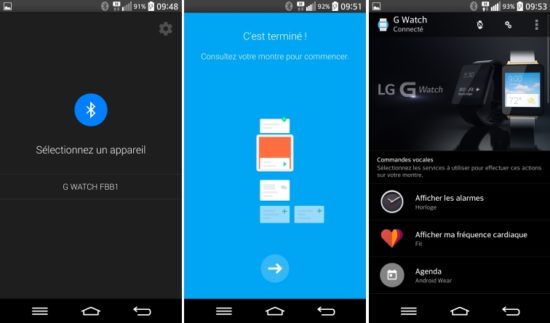
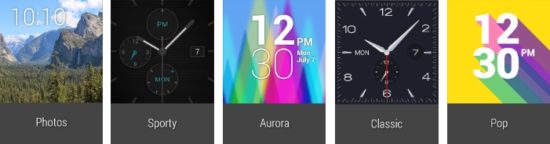
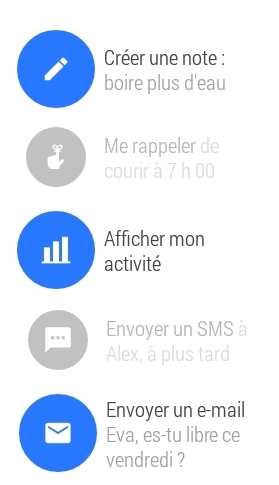
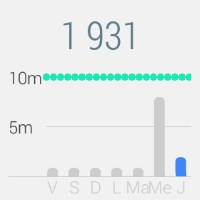
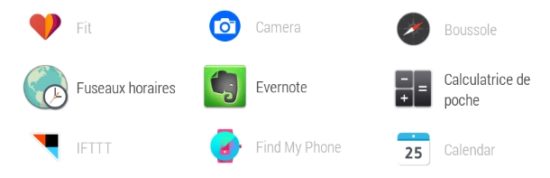
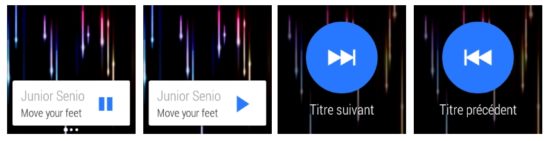
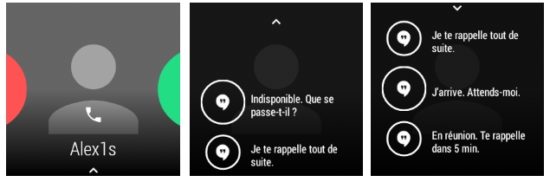



![Konyks Camini Care 2 ; la nouvelle caméra de surveillance et d’assistance [Test]](https://www.unsimpleclic.com/wp-content/uploads/2025/02/250217-camera-konyks-camini-care2-00-238x178.jpg)






la lg g watch est à moins de 100 euros du 14 au 15 octobre sur rueducommerce
merci pour ce test , nous avons fait un lien depuis la page
http://www.bons-plans-astuces.com/telephonie-internet/bon-plan-geek-montre-connectee-lg-g-watch-a-99-euros-au-lieu-de-pres-du-double-un-peu-partout/
Je vous remercie à mon tour pour votre retour et surtout pour le bon plan signalé sur votre site.
[…] https://www.unsimpleclic.com/test-de-la-lg-g-watch-la-1ere-montre-connectee-lg-sous-android-wear_4027… […]